Apakah Anda bermigrasi dari OS lain atau hanya pengguna Windows biasa, Anda mungkin mengalami beberapa masalah umum yang tidak terduga. Namun, Windows dapat membantu Anda menyingkirkan beberapa di antaranya secara efisien dengan opsi bawaannya. Ingin tahu bagaimana cara kerjanya? Dalam artikel ini, kami akan menunjukkan cara membantu Anda mendapatkan bantuan di Windows.

Masalah umum dapat berupa apa saja, mulai dari audio yang tidak berfungsi hingga aplikasi yang tidak beroperasi dengan benar. Sebelum beralih ke dukungan pelanggan, mari selami lebih dalam berbagai opsi pemecahan masalah bawaan pada Windows yang cepat.
Catatan: Semua langkah dalam artikel ini berfungsi untuk Windows 10 dan Windows 11
1. Luncurkan Aplikasi Dapatkan Bantuan di Windows
Salah satu cara tercepat untuk menjangkau bantuan Windows adalah dengan menekan tombol F1 pada keyboard Anda, memungkinkan Microsoft Edge untuk menunjukkan kepada Anda jalur untuk membuka aplikasi gratis bawaan. aplikasi bernama Dapatkan Bantuan di PC Anda. Alih-alih melingkari radius yang lebih besar, ikuti langkah-langkah untuk membuka aplikasi Dapatkan Bantuan dengan cepat.
Langkah 1: Tekan tombol Windows, ketik bantuan di bilah pencarian, dan tekan Enter.
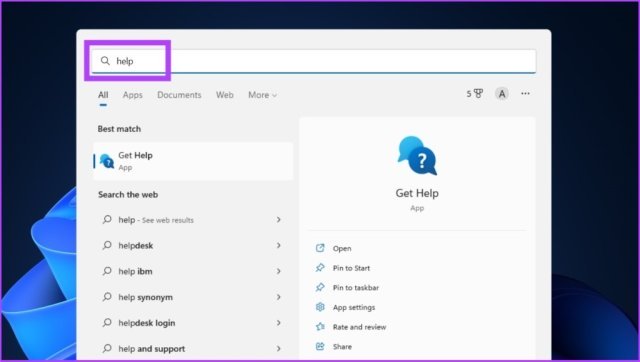
Langkah 2: Di aplikasi Dapatkan Bantuan, Anda dapat menelusuri masalah Anda untuk mendapatkan hasil yang berpotensi memecahkan masalah Anda.
Contoh: Siapkan pemindai di Windows.
Selain itu, Anda dapat menghubungi Dukungan Windows melalui obrolan, email, atau telepon untuk mendapatkan bantuan. Ikuti bersama.
Langkah 3: Ketuk tombol Hubungi Dukungan di pojok kiri bawah.
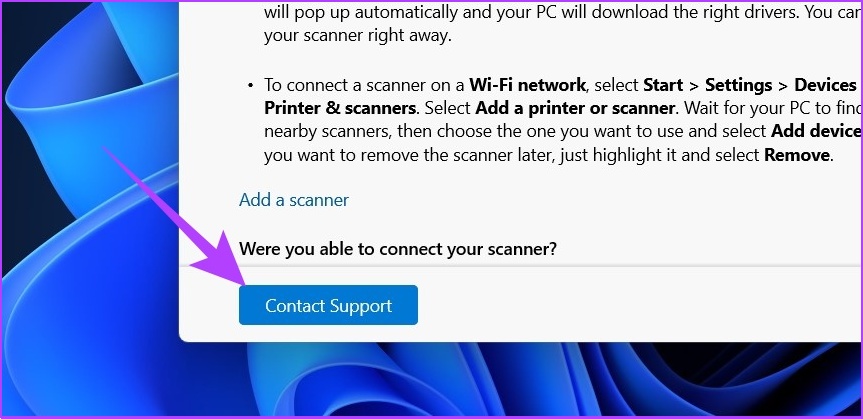
Langkah 4: Di bawah Produk dan layanan, klik menu tarik-turun.
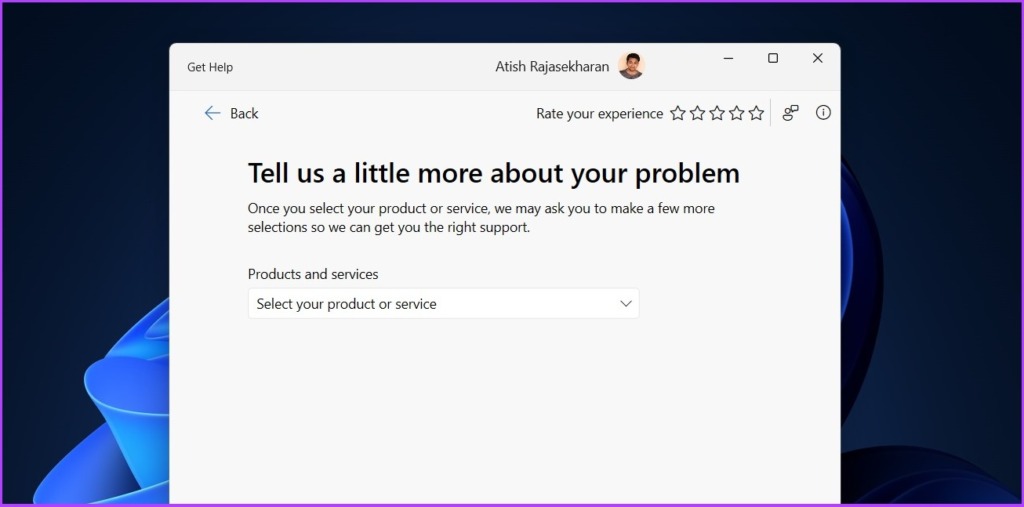
Langkah 5: Pilih Windows.
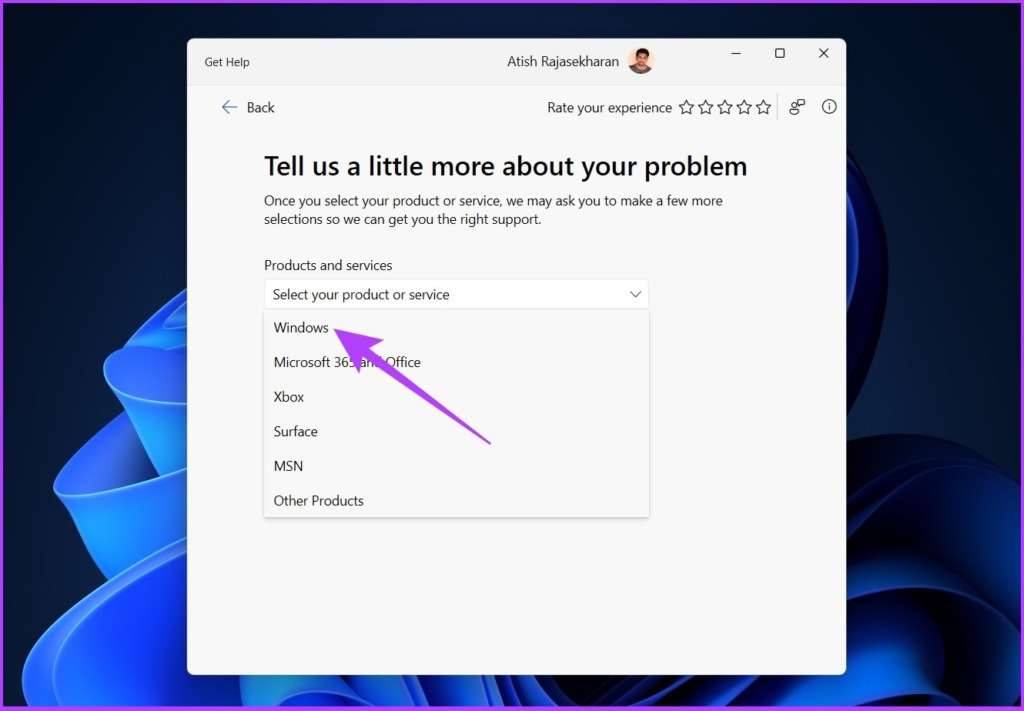
Langkah 6: Di bawah Kategori, pilih Aksesori Microsoft.
Langkah 7: Terakhir, klik Konfirmasi.
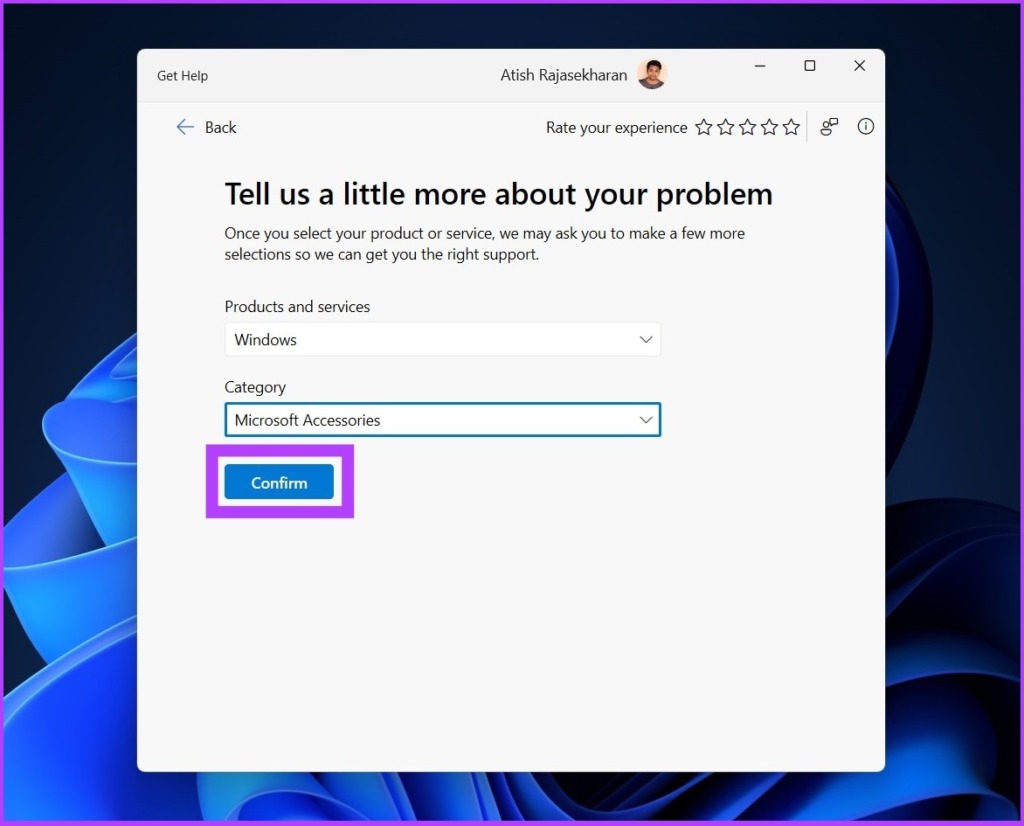
Anda akan mendapatkan dua opsi untuk dipilih:’Mengobrol dengan dukunganagen di browser web Anda’atau’berikan nomor telepon Anda dan agen dukungan akan menghubungi Anda’. Pilih opsi apa saja dan lanjutkan untuk menyelesaikan masalah.
2. Gunakan Aplikasi Memulai
Jika Anda baru saja meningkatkan versi dari Windows 10 ke Windows 11, Anda mungkin telah memperhatikan aplikasi Memulai yang dimasukkan Microsoft untuk mendemonstrasikan semua yang baru di Windows 11. Anda dapat menggunakan aplikasi ini untuk mendapatkan help di Windows 11. Inilah cara Anda dapat mengakses aplikasi.
Langkah 1: Tekan tombol Windows, ketik Mulai di bilah pencarian, dan tekan Enter.
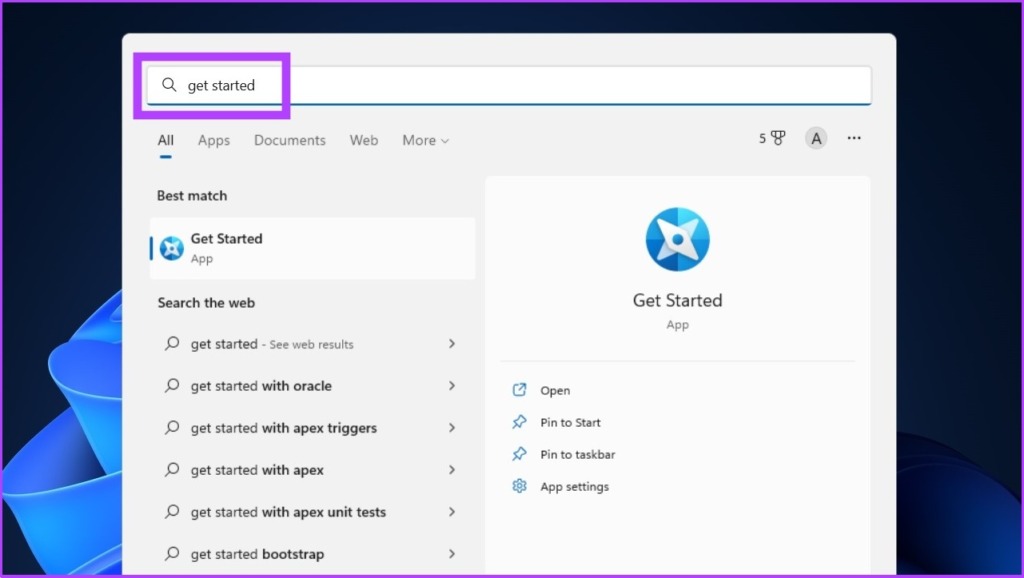
Langkah 2: Sekarang, klik di Memulai, dan Windows akan membawa Anda melalui semua pengaturan untuk menyesuaikan pengalaman Anda.
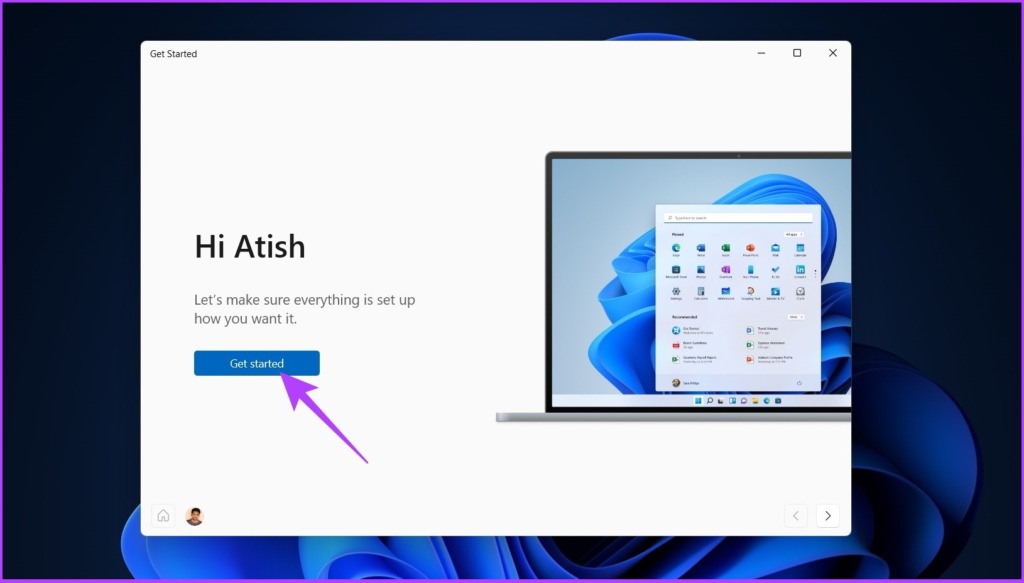
Buka semua pengaturan dan pilih untuk mengaktifkan atau menonaktifkannya berdasarkan kebutuhan Anda. Kami sangat menyarankan Anda mengaktifkan opsi’Dapatkan tip dan saran saat saya menggunakan Windows’. Ikuti petunjuknya.
Langkah 3: Tekan’tombol Windows + I’untuk membuka aplikasi Pengaturan. Pilih Sistem di bilah sisi dan buka Notifikasi.
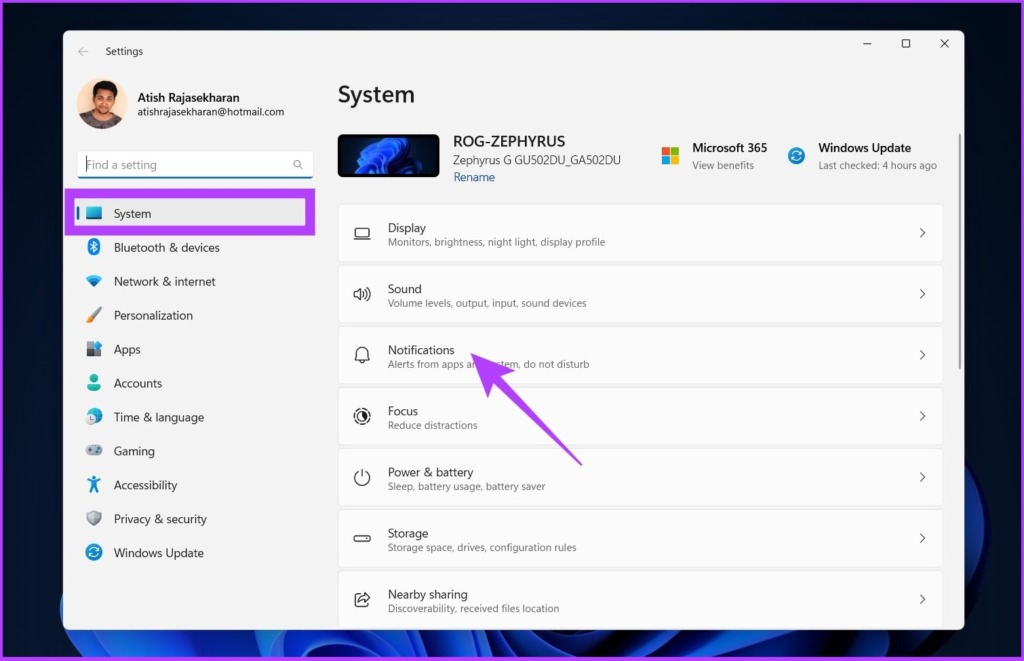
Langkah 4: Gulir ke bawah dan klik Setelan tambahan. Aktifkan kotak centang di samping’Dapatkan kiat dan saran saat menggunakan Windows.’
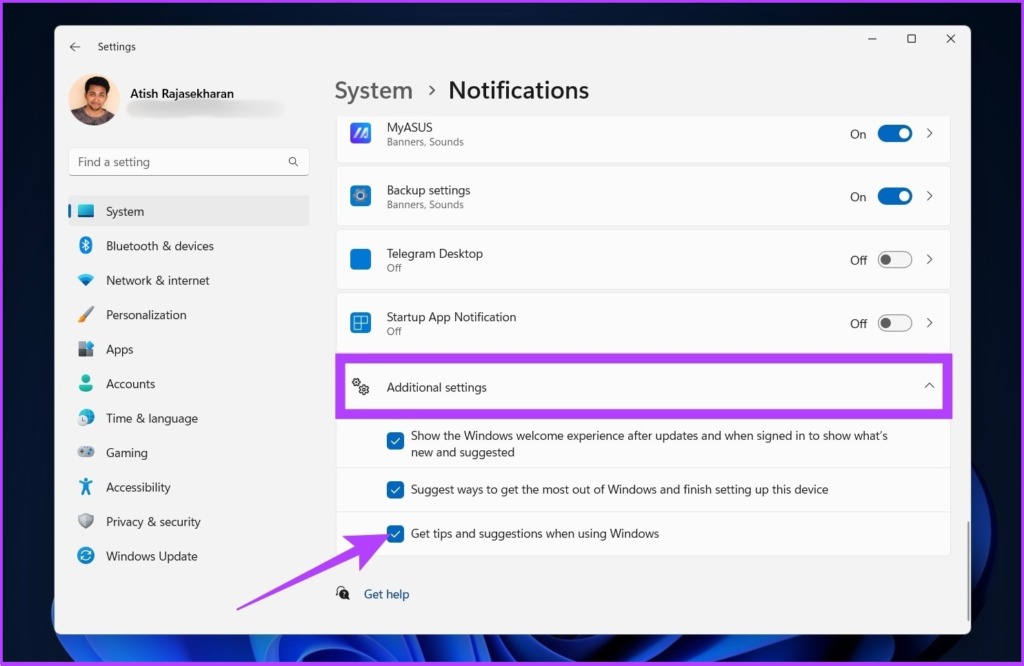
3. Gunakan Pemecah Masalah
Ada beberapa opsi pemecahan masalah yang tersedia di Windows, mulai dari menyelesaikan masalah keyboard hingga memperbarui driver tampilan. Jadi, jika Anda mengalami beberapa masalah dasar, pemecah masalah ini akan sangat membantu. Inilah cara menemukannya. Pemecah masalah terkadang bertindak aneh dan tidak berfungsi, yang perlu diperbaiki. Jadi, lihat 5 cara terbaik untuk memperbaiki pemecah masalah.
Langkah 1: Tekan tombol Windows, ketik Troubleshoot settings, dan tekan Enter.
Langkah 2: Klik Pemecah masalah lainnya.
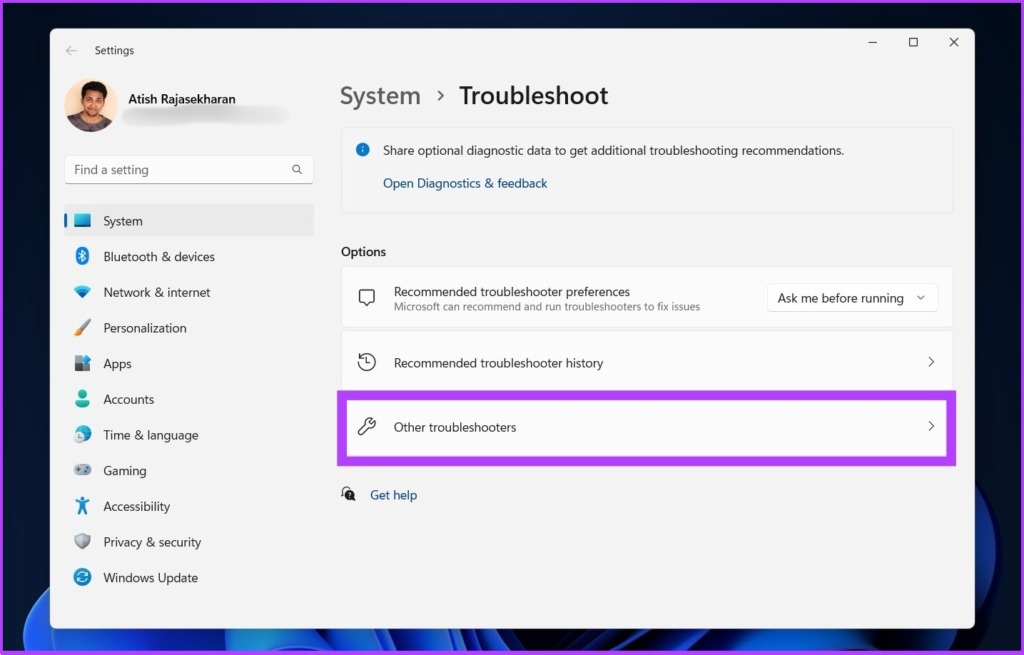
Langkah 3: Anda akan mendarat di halaman yang penuh dengan pemecah masalah khusus. Berdasarkan masalah yang Anda hadapi, Jalankan pemecah masalah dan selesaikan masalahnya.
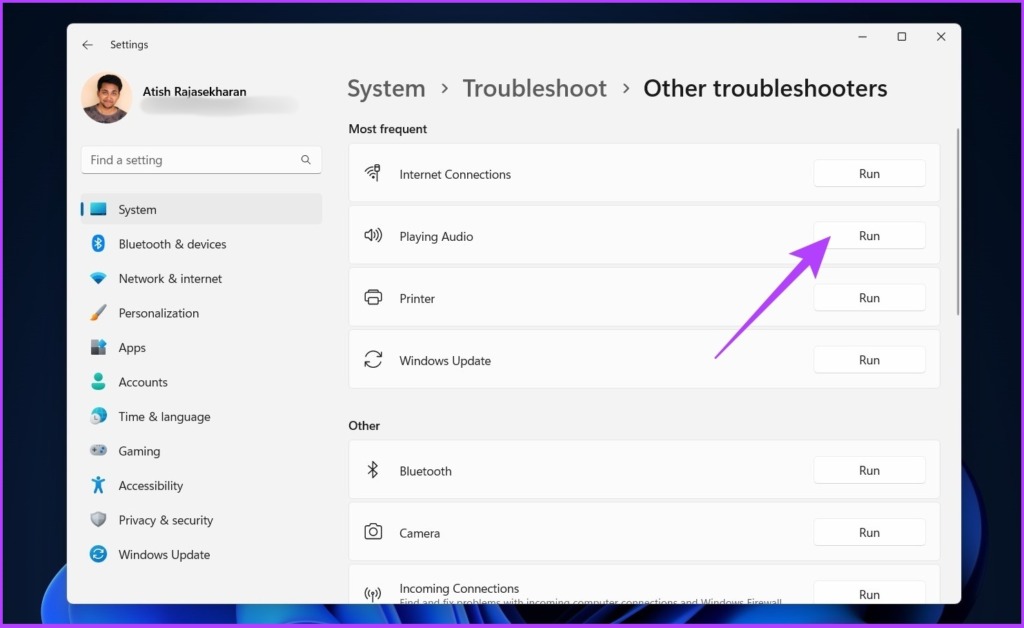
Ini akan memberi Anda bantuan yang diperlukan di Windows. Namun, Pemecah Masalah terkadang bertindak aneh atau tidak berfungsi. Jika Anda menghadapi masalah serupa, lihat cara terbaik untuk memperbaiki pemecah masalah ini.
4. Gunakan Pencarian Windows untuk Mendapatkan Bantuan
Pencarian Windows telah meningkat pesat dalam beberapa tahun terakhir. Anda dapat mencari file internal dan eksternal (online) dari PC Anda. Selain itu, jika Anda mengalami masalah, kueri pencarian umum pada tab pencarian akan mengarahkan Anda ke halaman Pengaturan terkait, yang berisi solusi yang bersumber dari Bing. Langkah-langkah berikut akan memandu Anda melalui proses tersebut.
Langkah 1: Tekan tombol Windows dan ketik kueri Anda.
Contoh:’Wi-fi tidak menghubungkan’
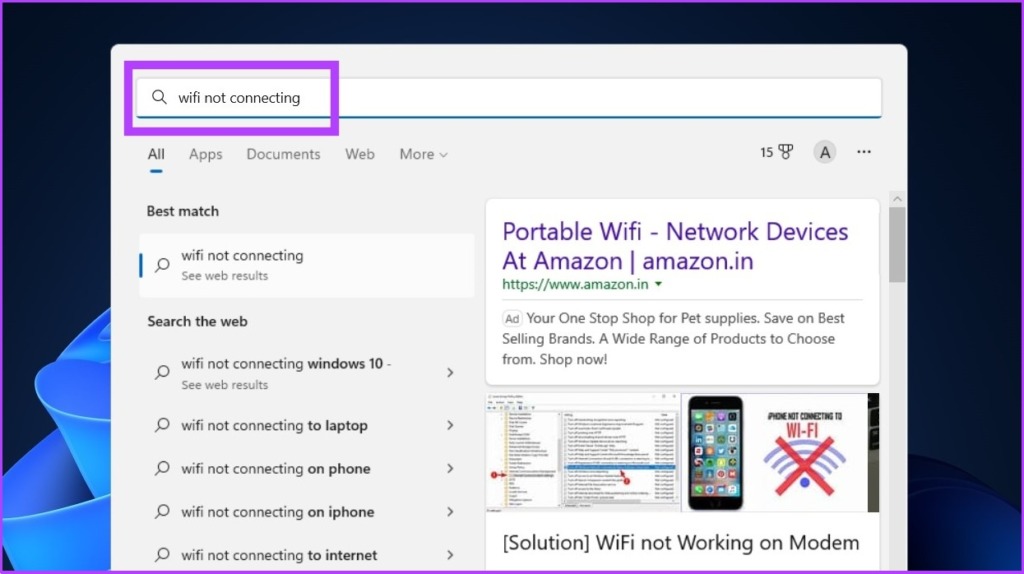
Langkah 2: Di bawah bagian’Telusuri web’, klik’Buka hasil di browser.’
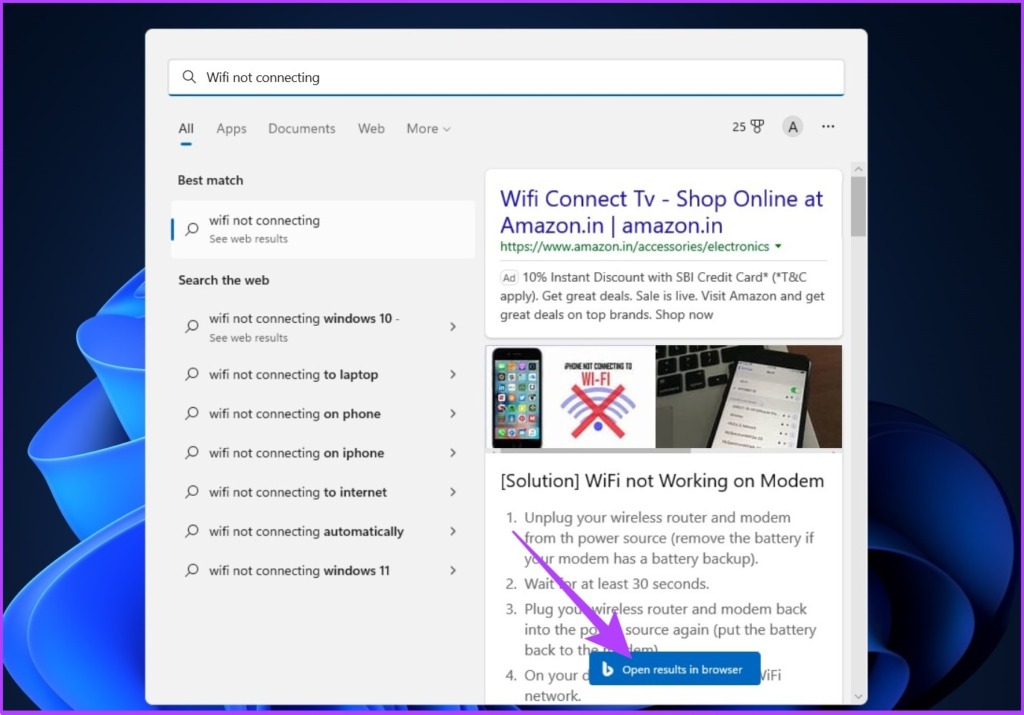
Solusinya akan tersedia di Bing dengan tautan yang mudah diakses ke halaman Pengaturan. Namun, terkadang Pencarian Windows menjadi lambat. Anda dapat melihat cara teratas ini untuk memperbaiki Pencarian yang lambat di Windows 11.
Ini adalah cara yang bagus untuk mengintegrasikan semua produk dan menyelesaikan masalah pengguna. Selanjutnya, Anda dapat langsung mengakses halaman dukungan untuk mendapatkan bantuan untuk masalah umum Windows.
5. Dapatkan Bantuan di Windows Menggunakan Bantuan Cepat
Dengan Windows 10/11, ada alat baru yang disebut Bantuan Cepat. Dengan alat ini, Anda dapat memberikan akses ke dukungan teknis atau teman Anda sehingga mereka dapat mengoperasikan PC Anda dari jarak jauh dan menyelesaikan masalah PC Anda. Langkah-langkah berikut akan memandu Anda dalam menemukan dan menggunakannya.
Langkah 1: Klik ikon Windows, ketik Quick Assist, dan tekan Enter.
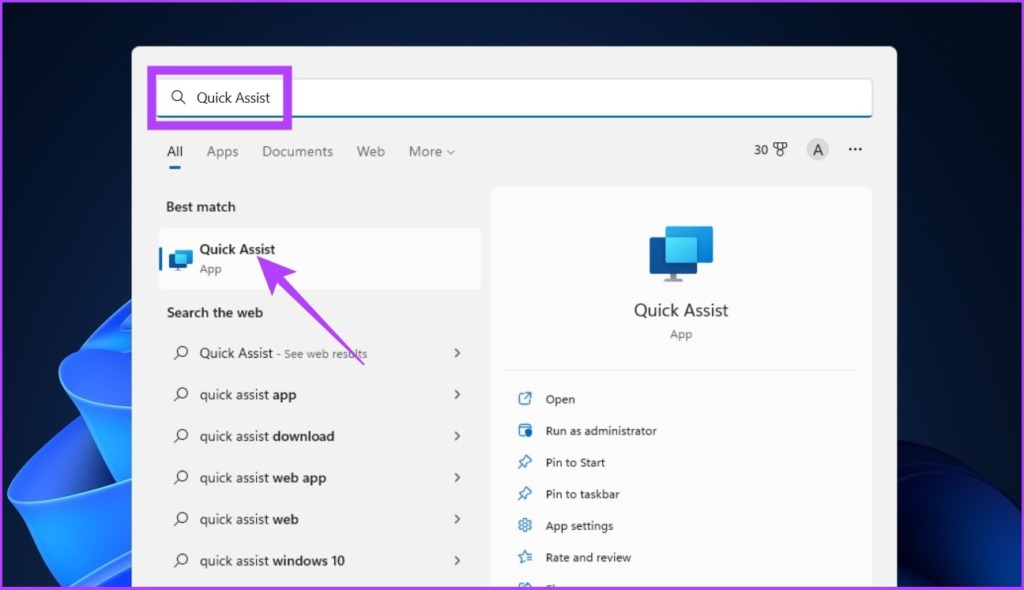
Langkah 2: Anda akan menemukan dua opsi: Dapatkan Bantuan dan Memberikan Bantuan. Klik Dapatkan Bantuan.
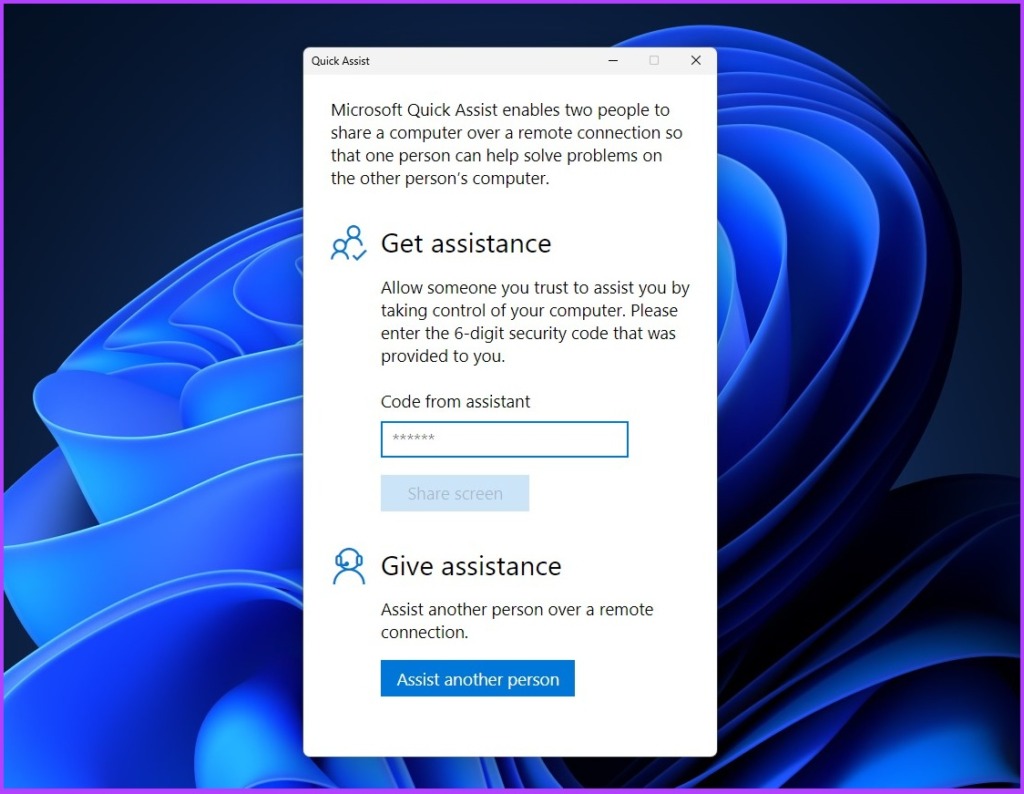
Anda harus memasukkan kode keamanan yang Anda terima dari ujung lain (tim dukungan atau teman) setiap kali Anda mendapatkan bantuan.
Untuk membantu, Anda perlu masuk dan membuat kode keamanan yang dapat Anda bagikan dengan orang yang mencari bantuan. Kode Anda hanya akan berlaku selama 10 menit untuk terhubung ke sistem lain.
6. Gunakan Media Sosial untuk Mendapatkan Bantuan
Anda dapat mengatasi masalah menggunakan media sosial tanpa menghubungi Dukungan Microsoft secara langsung atau mengungkapkan informasi pribadi Anda. Anda dapat men-tweet masalah Anda ke @microsofthelps di Twitter. Tim dukungan akan kembali dengan solusi.
Sehubungan dengan masalah privasi, percakapan ini dapat dilakukan di kotak masuk. Namun, jika Anda menge-tweet agar Microsoft melihat dan mengatasi masalah, Anda dapat mengatur siapa yang dapat membalas Tweet Anda.
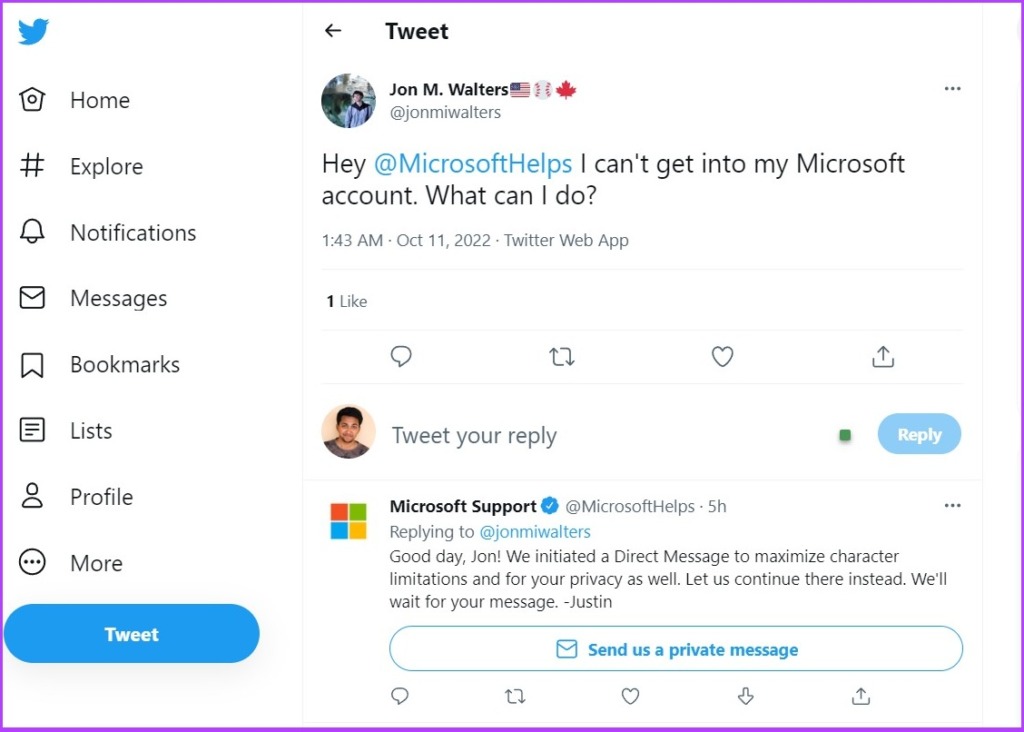
Atau, Anda dapat memposting pertanyaan Anda di komunitas r/windowsHelp Reddit (tautan terlampir di bawah). Namun, komunitas Reddit ini tidak dijalankan oleh Microsoft. Jadi, uji solusi yang diberikan oleh anggota komunitas dengan sebutir garam.
Posting ke Bantuan Windows (Reddit)
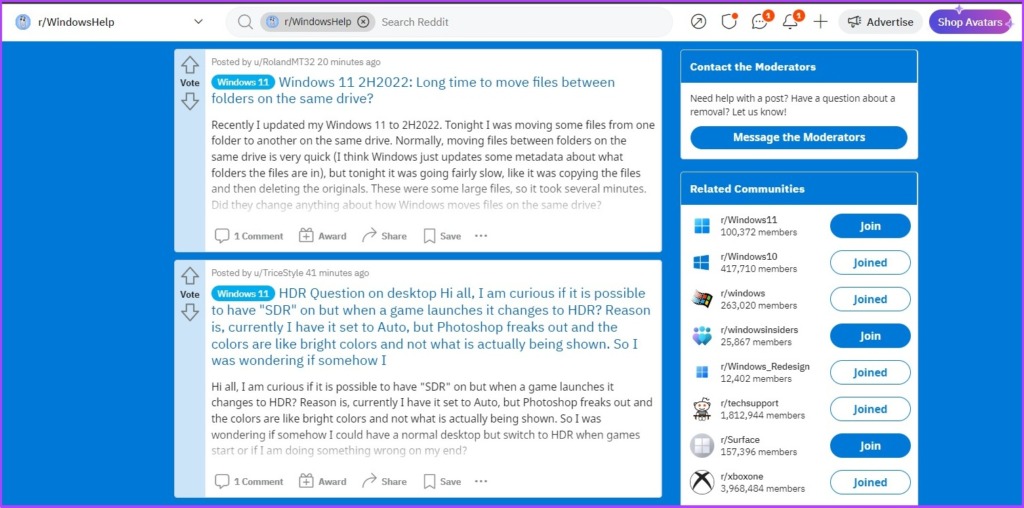
7. Hubungi Dukungan Microsoft untuk Mendapatkan Bantuan
Jika tidak ada rekomendasi di atas yang terbukti efektif, ini adalah opsi terakhir Anda. Anda harus menghubungi Dukungan Microsoft untuk membantu masalah Windows Anda, dan ada berbagai cara untuk melakukannya.
I. Gunakan Halaman Hubungi Kami
Anda dapat menghubungi dukungan pelanggan Microsoft menggunakan halaman Hubungi Kami.
Langkah 1: Buka halaman Hubungi Kami Microsoft menggunakan link di bawah ini.
Halaman Hubungi Kami Microsoft
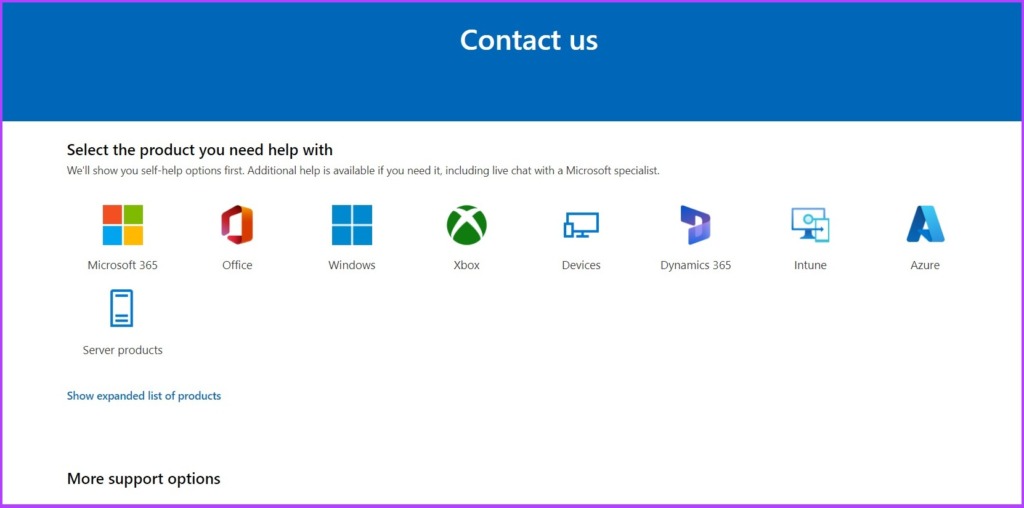
Langkah 2: Di bawah’Pilih produk yang memerlukan bantuan,’klik produk yang bermasalah, seperti Office.
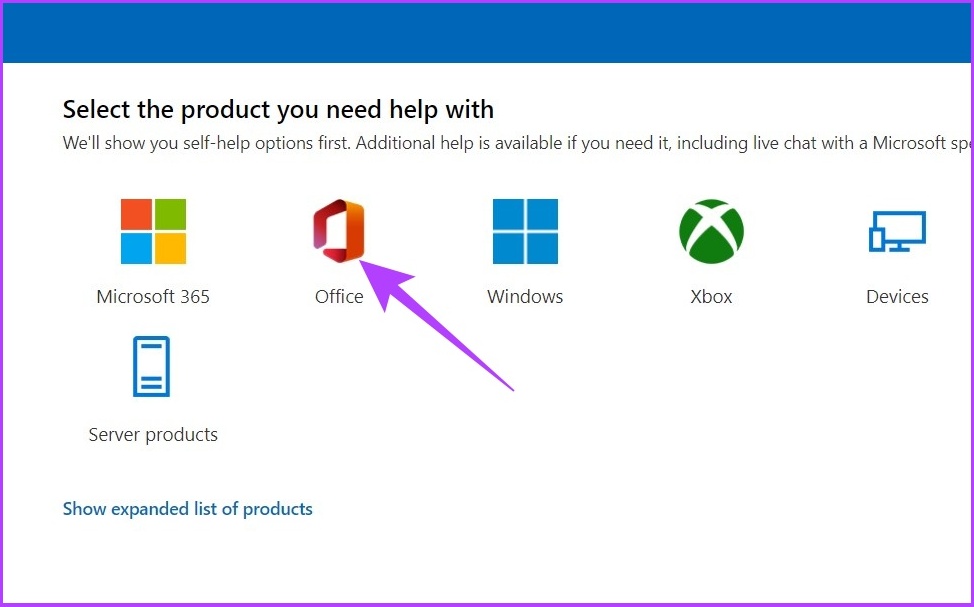
Langkah 3: Pilih antara’Dapatkan dukungan Rumah’dan’Dapatkan dukungan Bisnis’
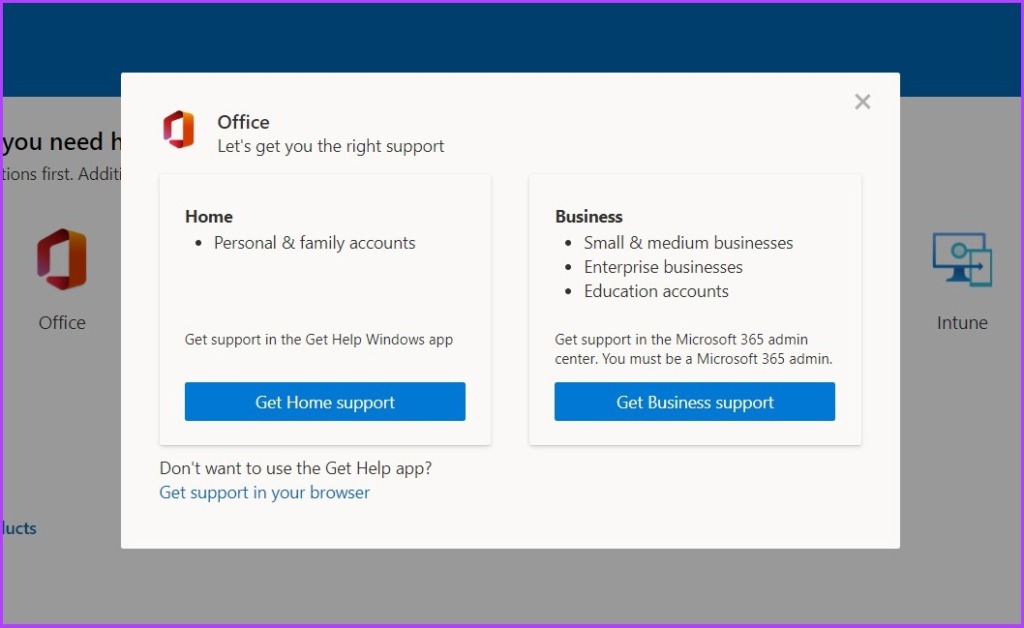
Jika Anda memilih’Dapatkan Dukungan Rumah’, itu akan memicu aplikasi Dapatkan Bantuan, di mana Anda dapat mencari masalah Anda dan melangkah lebih jauh, seperti yang disebutkan dalam langkah awal artikel ini.
Jika Anda memilih’Dapatkan Dukungan Bisnis’, Anda harus menjadi admin Microsoft 365. Anda harus masuk dan menghubungi dukungan Microsoft.
B. Hubungi Dukungan Microsoft
Ingin melakukan panggilan pribadi dengan perwakilan Microsoft untuk menyelesaikan masalah Anda? Anda dapat meminta tim dukungan untuk menghubungi nomor Anda dan memberikan panduan untuk menyelesaikan masalah Anda. Ikuti langkah-langkah di bawah ini.
Langkah 1: Buka’Hubungi halaman Dukungan Microsoft’menggunakan tautan di bawah ini. Halaman ini adalah versi web dari aplikasi Dapatkan Bantuan.
Microsoft’s Get Halaman Bantuan
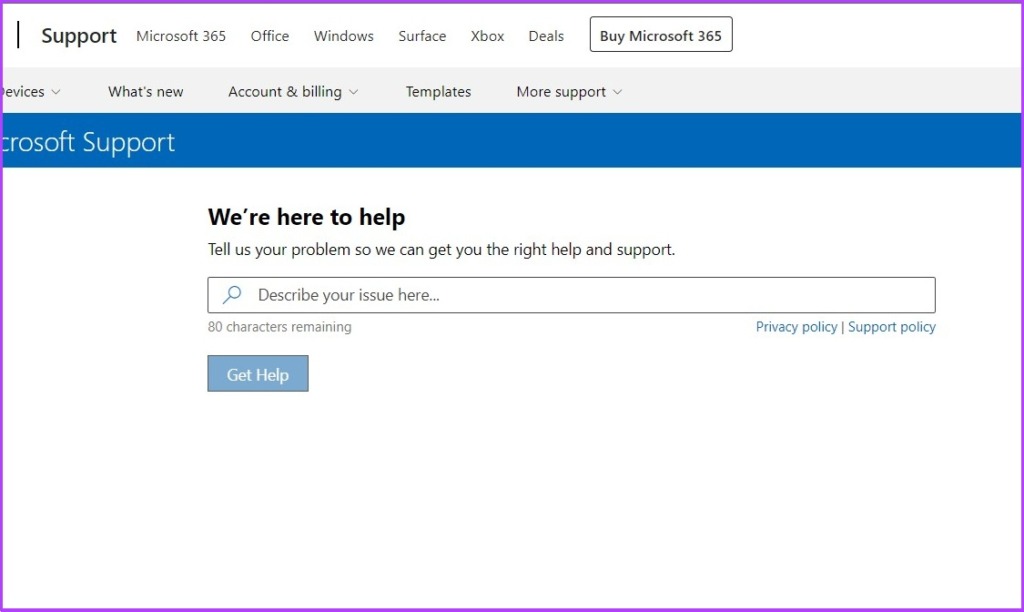
Langkah 2: Ketik kueri Anda, seperti ‘cara mengubah setelan tampilan di Windows’, dan klik Dapatkan Bantuan.
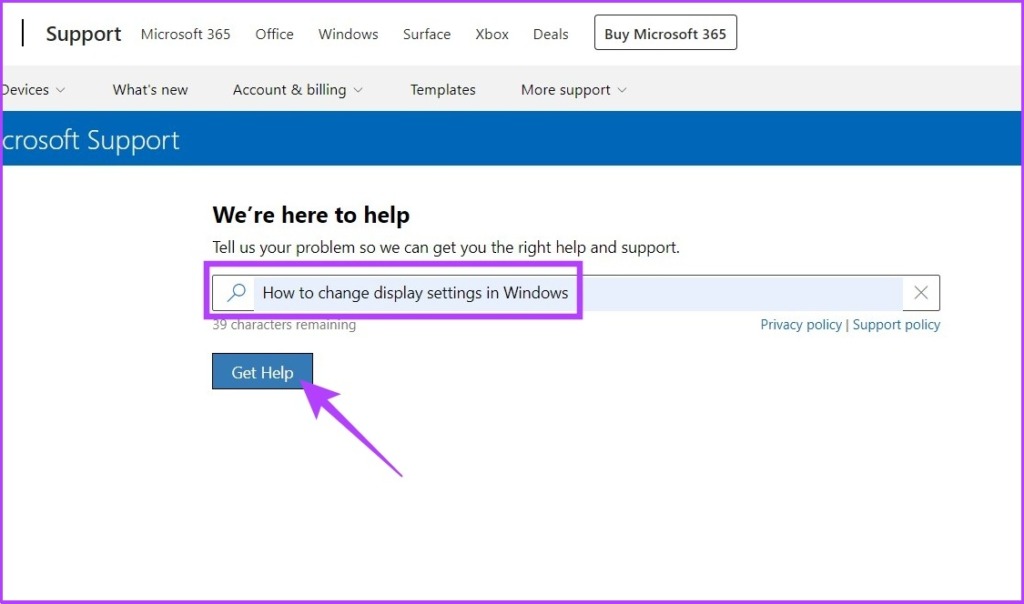
Langkah 3: Ikuti petunjuk langkah demi langkah dan jika tidak berhasil, klik Hubungi Dukungan.
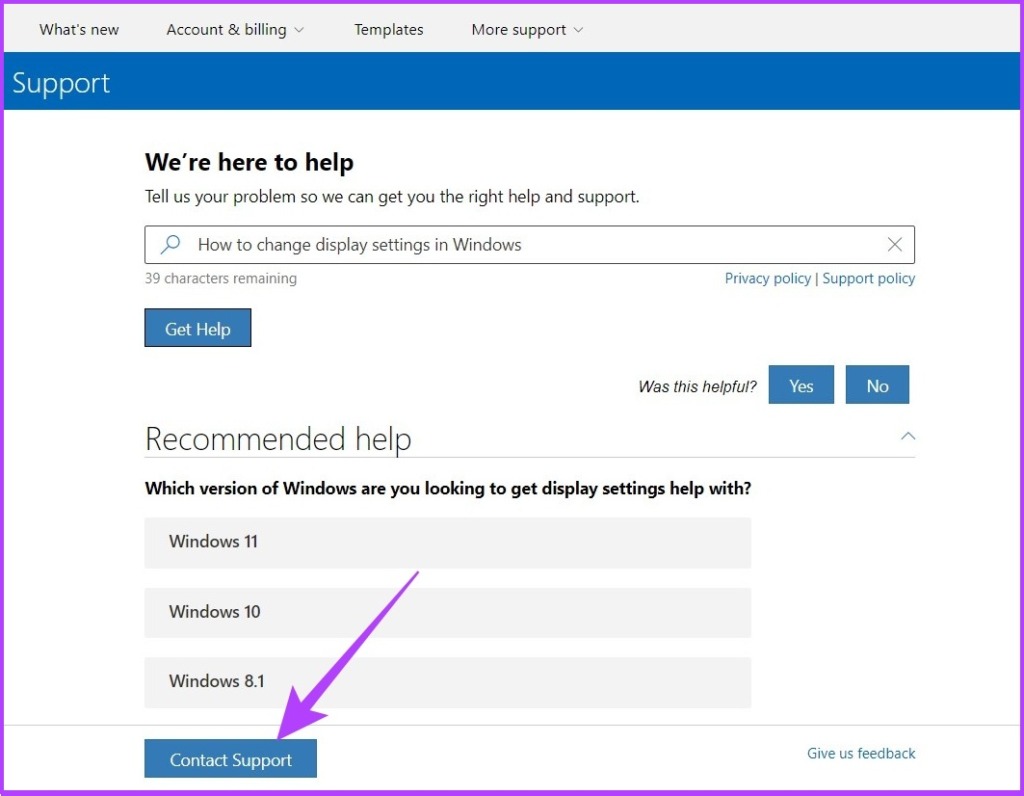
Langkah 4: Pilih’Produk dan layanan’Anda, kategori, dan klik Konfirmasi.
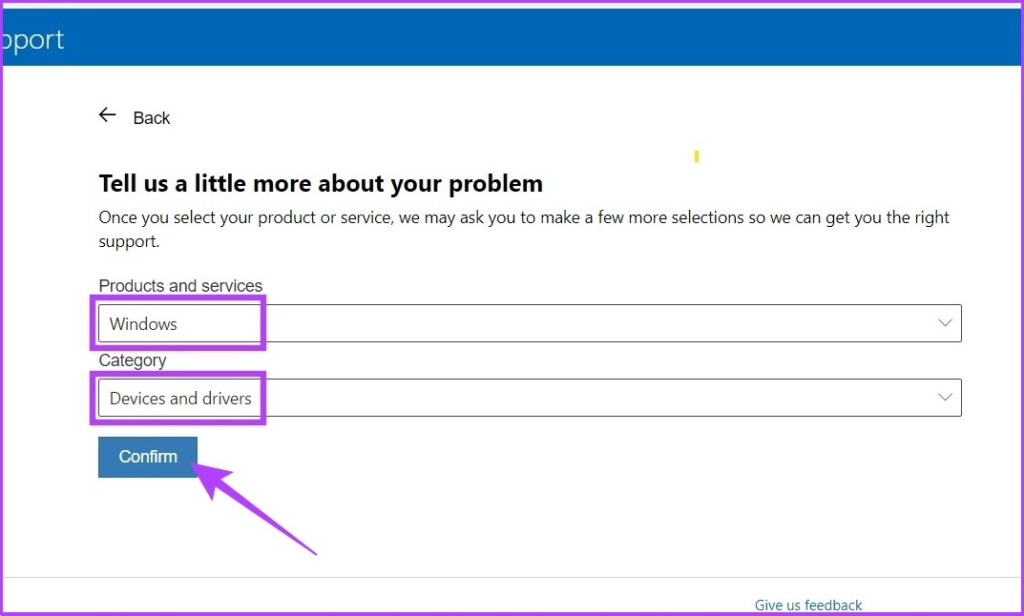
Langkah 5: Jika Anda melihat’telepon saya saat ini tidak tersedia’, klik’Obrolan dengan agen dukungan di browser web Anda.’
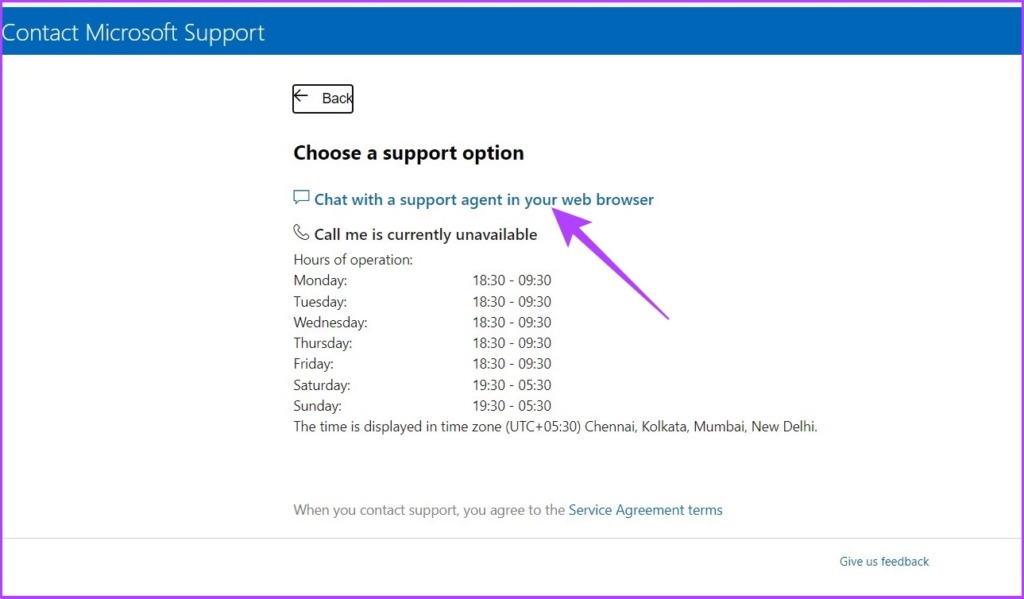
Langkah 6: Periksa email Anda dan klik Konfirmasi.
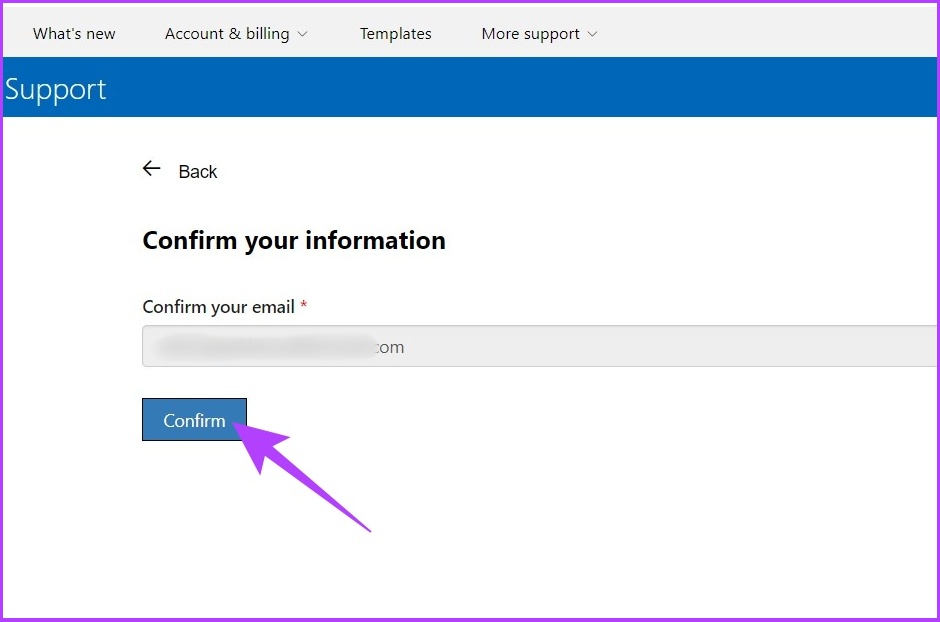
Jika Anda adalah pengguna bisnis, Anda dapat menghubungi Microsoft dukungan langsung melalui nomor telepon Layanan Pelanggan Global.
Nomor Telepon Layanan Pelanggan Global Microsoft
Pilih wilayah dari menu tarik-turun dan hubungi langsung.
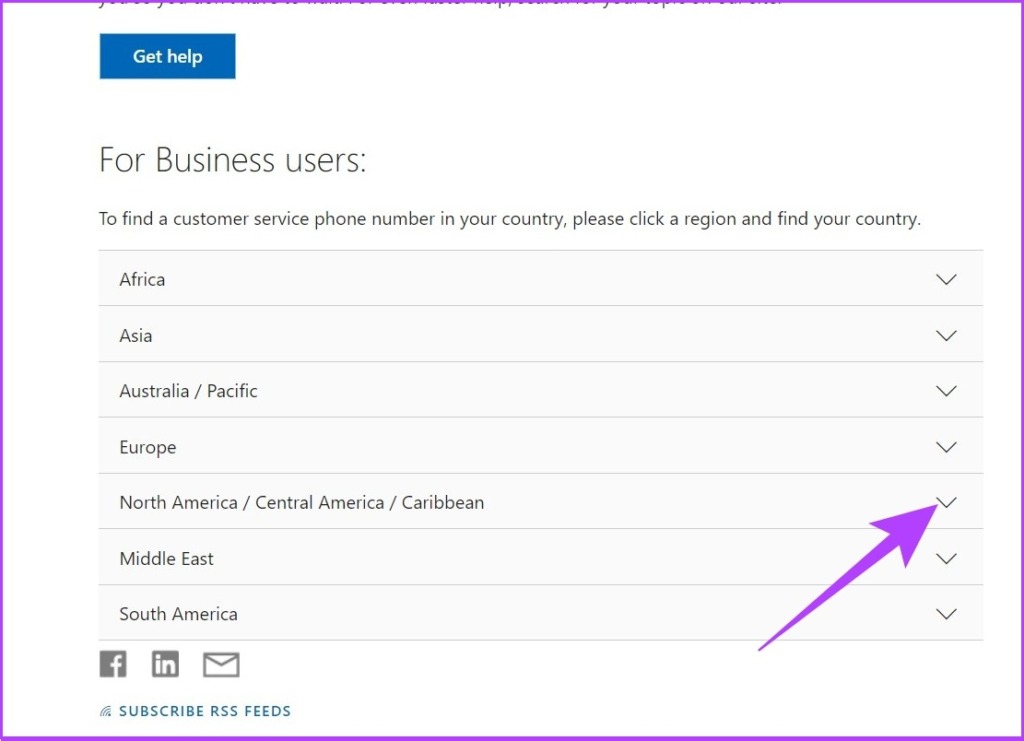
C. Dukungan Microsoft Experience Center
Ini juga disebut Microsoft Answer Desk dan melayani perangkat Surface dan Xbox dalam garansi. Jadi, jika Anda memiliki produk Surface yang masih dalam garansi dan mengalami masalah, Anda dapat memesan janji temu online dan offline untuk bantuan cepat, perbaikan, dan perbaikan.
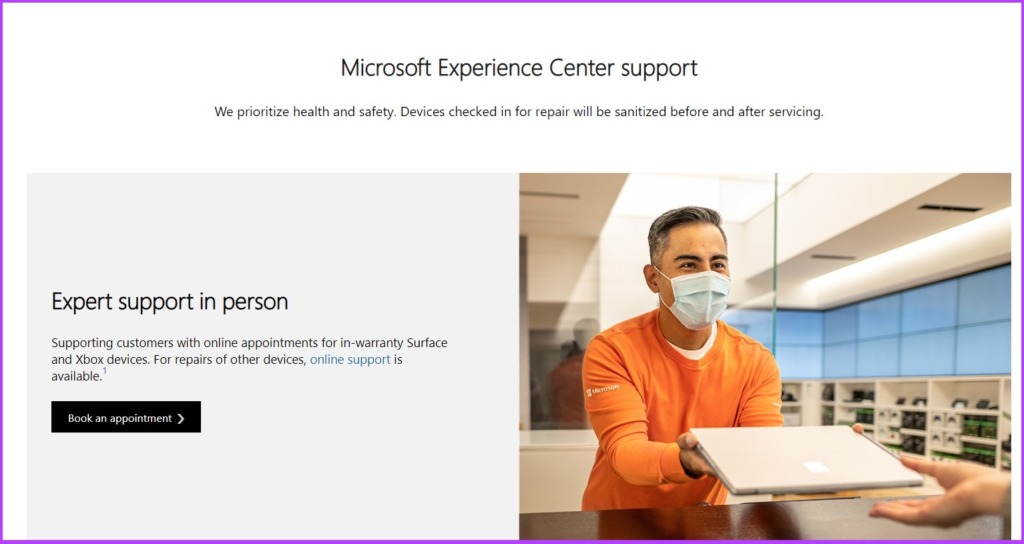
FAQ tentang Cara Mendapatkan Bantuan di Windows
1. Dapatkah saya menghapus aplikasi Dapatkan Bantuan di Windows?
Tidak. Aplikasi Dapatkan Bantuan Microsoft berbeda dari aplikasi lain yang disertakan dan tidak dapat dicopot pemasangannya melalui menu Aplikasi & Fitur, Anda juga tidak dapat menggunakan fungsi Pencarian untuk melakukannya.
2. Bagaimana cara mendapatkan bantuan untuk pembaruan Windows?
Anda dapat membuka Pengaturan Windows > Pembaruan Windows > gulir ke bawah untuk menemukan Dapatkan Bantuan.
3. Di mana tombol bantuan Microsoft word?
Buka Microsoft Word dan tekan tombol F1 pada keyboard Anda untuk membuka bantuan Word.
Bantuan Windows Sepanjang Waktu
Windows adalah sistem operasi besar yang memerlukan aplikasi pendukung, yang disertakan secara default di semua versi Windows terbaru. Lebih sering daripada tidak, pengaturan pemecahan masalah menyelesaikan masalah. Bagaimana Anda memecahkan masalah Anda? Apakah Anda menggunakan pemecahan masalah, atau Anda lebih suka menghubungi Dukungan Windows secara langsung? Beri tahu kami di bagian komentar di bawah.
